
一括メール送信設定
お客様に一括送信するメールの設定を行います。尚、お店(担当者)にはBCCでメールが届きます。
一括メールを新規に作成し仮保存する
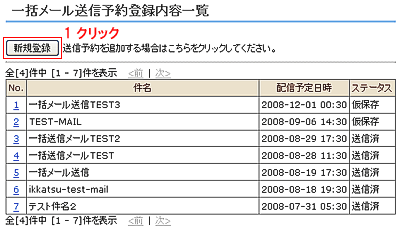 【手順】
【手順】1.[新規登録]をクリックします。 |
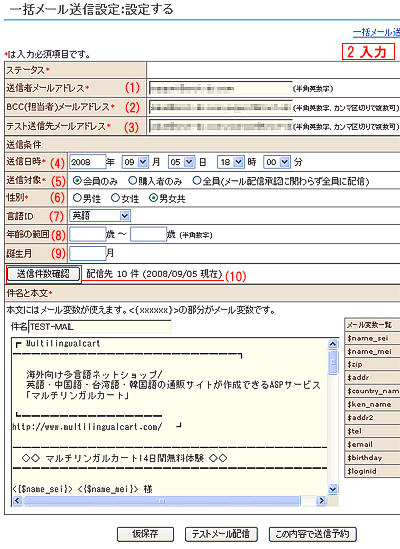 2.メールの情報を入力しましょう。
2.メールの情報を入力しましょう。[*]は入力必須項目です。 (1)送信者メールアドレス* 送信先に表示されるメールアドレスです。 (2)BCC(担当者)メールアドレス* メール配信時に最初の一通がBCCで配信されます。 (3)テスト送信先メールアドレス* ※「BCC(担当者)メールアドレス」「テスト送信先メールアドレス」は複数の担当者がメールを受け取りたい場合に、メールアドレスをカンマで区切って入力します。 最大5個まで指定可能です。 ※BCCに携帯電話のメールアドレスを設定した場合、日本の多くの携帯電話は文字コード"Sift-JIS"にしか対応しておりませんので文字化けして表示される可能性があります。 送信条件を設定します。 (4)送信日時* 送信日時を設定します。送信時刻は日本時間で30分単位で設定できます。 (5)送信対象* 送信対象を設定します。「会員のみ」「購入者のみ」「全員(メール配信承認に関わらず全員に配信)」 が設定できます。 (6)性別* 性別を設定します。「男性」「女性」「男女とも」 が設定できます。 (7)言語ID 会員管理で登録されている言語IDを絞り込みます。 また、「指定しない」設定もできます。 ※「指定しない」を選択した場合、本文を複数言語で入力したメール配信が可能となりますが、受信者側のメールソフトで対応していない言語があった場合その言語が文字化けする場合がございますので十分ご注意ください。 ※選択項目の言語は、言語設定で「使用する」を設定した言語になります。「準備中」と設定した言語は、選択項目に表示されません。 (8)年齢の範囲 年齢の絞り込みが可能です。 (9)誕生月 誕生月の絞り込みが可能です。 (10)送信件数確認 [送信件数確認]ボタンで送信件数を確認できます。 |
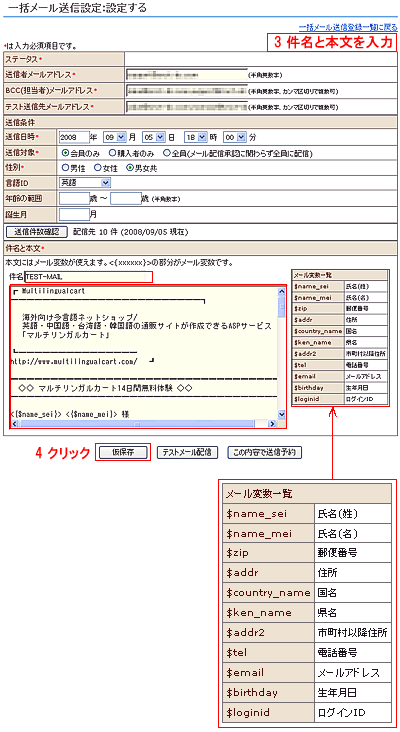 3.件名と本文を入力しましょう。
3.件名と本文を入力しましょう。送信条件で選択した言語IDの言語で件名及び本文を入力しましょう。テキストエディタ等でメール文章を作成してコピー&ペーストするとテキスト文字数等がわかって便利です。 *本文にはメール変数が使えます。 <{xxxxxx}>の様に右図記載の変数を<{ }>で囲み使用します。 ※プロモーション管理で「トップページ」や「商品詳細ページ」の効果測定用のURLを発行し一括メールに記載することで、URL毎のアクセス数や受注件数が計測できます。 >>プロモーション管理 4.[仮保存]ボタンをクリックします。 |
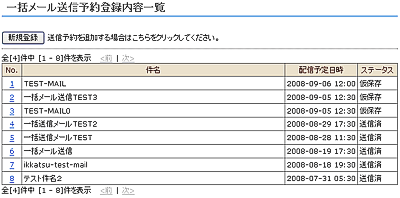 5.仮保存され一括メール送信予約登録内容一覧に表示されます。
5.仮保存され一括メール送信予約登録内容一覧に表示されます。 |
一括メールをテスト送信する
|
|
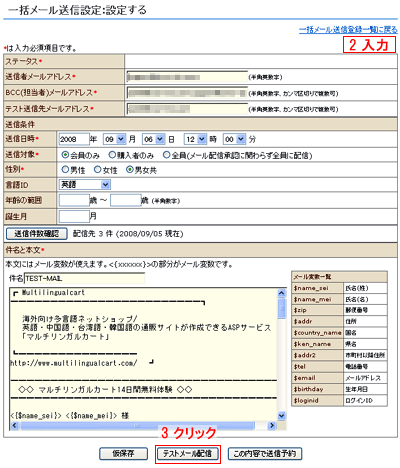 2.必要に応じてメールの情報を修正入力しましょう。
2.必要に応じてメールの情報を修正入力しましょう。3.[テストメール配信]ボタンをクリックします。 4.一括メールは仮保存されテストメールが配信されますので、送信されたメールを開いて内容やURLのリンク間違いがないか等確認しましょう。 |
一括メールを送信予約する
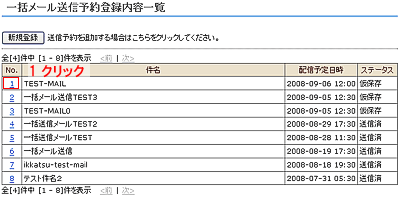 【手順】
【手順】1.ステータスが仮保存のメール[No.]をクリックします。 |
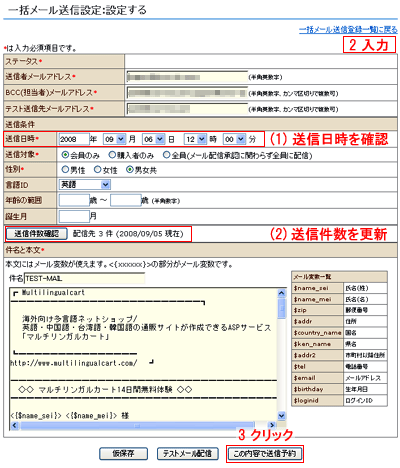 2.送信日時など必要に応じてメールの情報を修正入力しましょう。
2.送信日時など必要に応じてメールの情報を修正入力しましょう。(1)送信日時を確認 (2)送信件数を更新 ※送信件数は仮保存した時点のメールアドレス数になりますので、同じ送信条件でも再度[送信件数確認]ボタンをクリックして現時点の送信数に更新しましょう。 3.[この内容で送信予約]ボタンをクリックします。 |
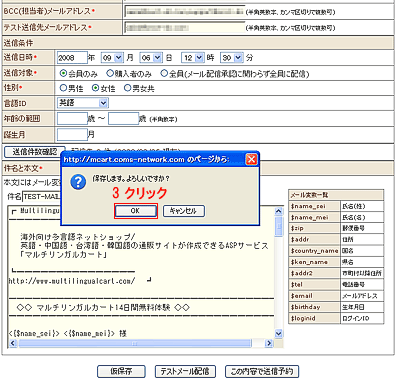 4.サブウインドウが開き「保存します。よろしいですか?」の確認画面が開きますので[OK]ボタンをクリックします。
4.サブウインドウが開き「保存します。よろしいですか?」の確認画面が開きますので[OK]ボタンをクリックします。 |
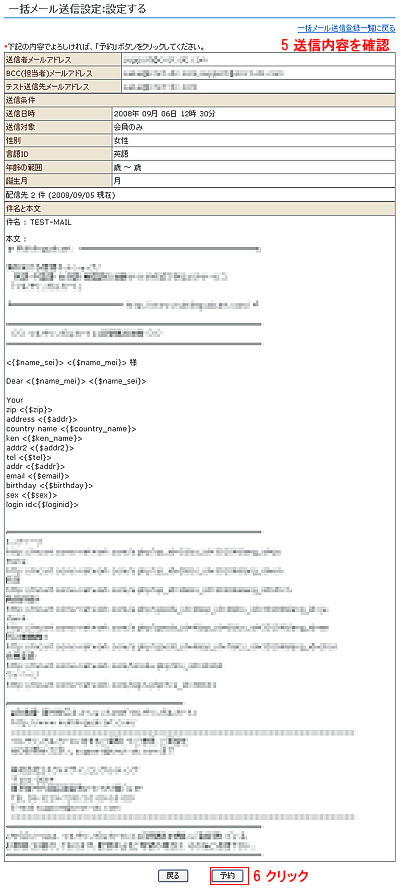 5.送信内容「送信者メールアドレス」「BCCメールアドレス」「送信条件」「件名」「本文」を確認しましょう。
5.送信内容「送信者メールアドレス」「BCCメールアドレス」「送信条件」「件名」「本文」を確認しましょう。6.[予約]ボタンをクリックします。 |
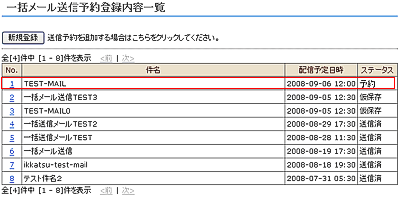 7.送信予約されました。
7.送信予約されました。 |
一度送信したメールを編集して再送信予約する
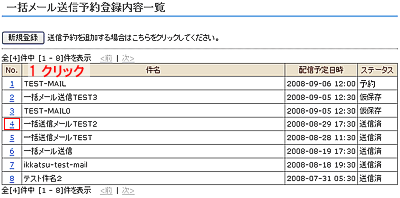 【手順】
【手順】1.ステータスが送信済のメール[No.]をクリックします。 |
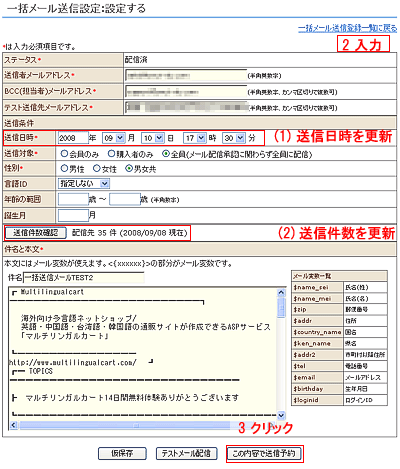 2.必要に応じてメールの情報を修正入力しましょう。
2.必要に応じてメールの情報を修正入力しましょう。(1)送信日時を修正 (2)送信件数を更新 (3)本文の確認 ※送信先件数は仮保存した時点のメールアドレス数になりますので同じ送信条件でも再度[送信件数確認]ボタンをクリックして現時点の送信数に更新しましょう。 3.[この内容で送信予約]ボタンをクリックします。 |
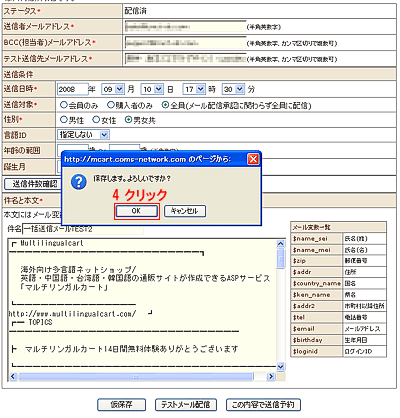 4.サブウインドウが開き「保存します。よろしいですか?」の確認画面が開きますので[OK]ボタンをクリックします。
4.サブウインドウが開き「保存します。よろしいですか?」の確認画面が開きますので[OK]ボタンをクリックします。 |
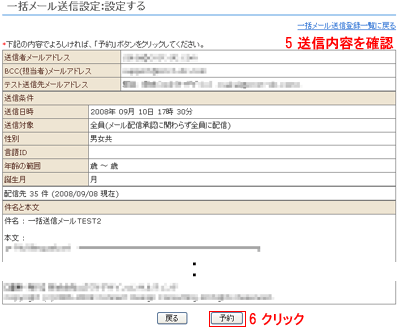 5.送信内容「送信者メールアドレス」「BCCメールアドレス」「送信条件」「件名」「本文」を確認しましょう。
5.送信内容「送信者メールアドレス」「BCCメールアドレス」「送信条件」「件名」「本文」を確認しましょう。6.[予約]ボタンをクリックします。 |
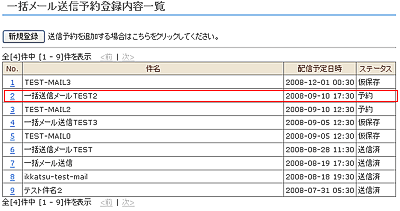 7.送信予約されました。
7.送信予約されました。 |
| 目次に戻る | 【Multilingualcart 】操作マニュアル |
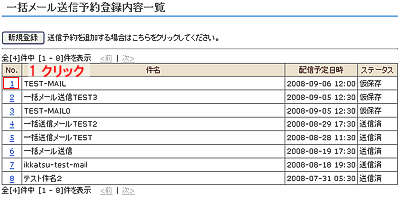 【手順】
【手順】